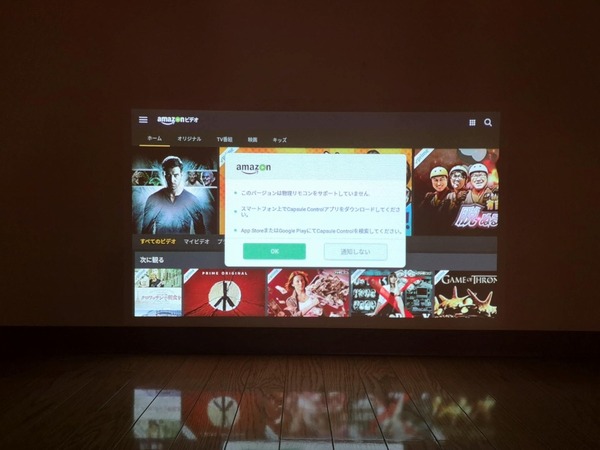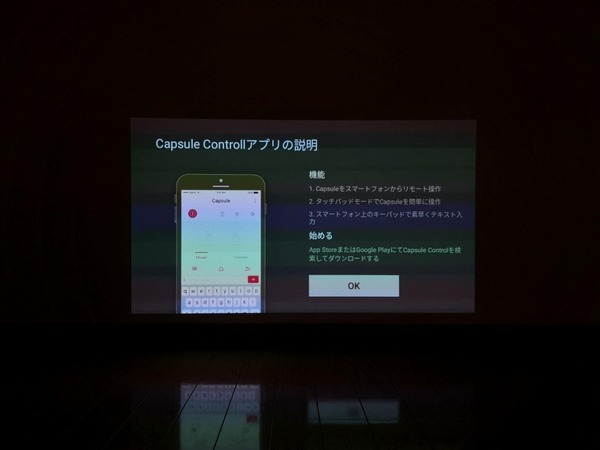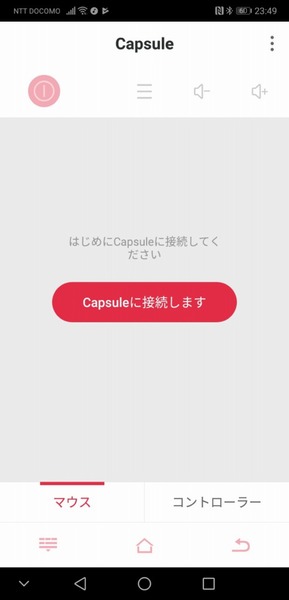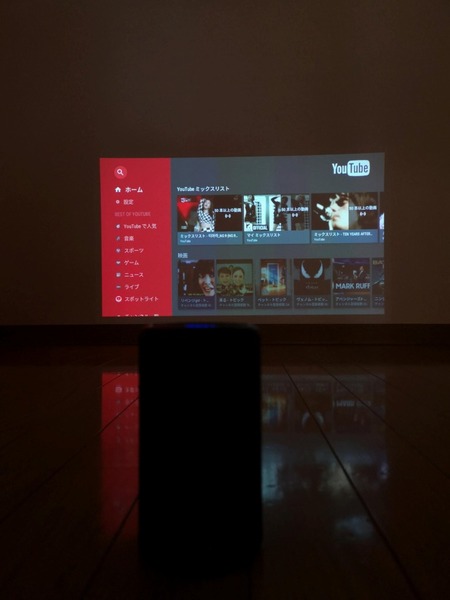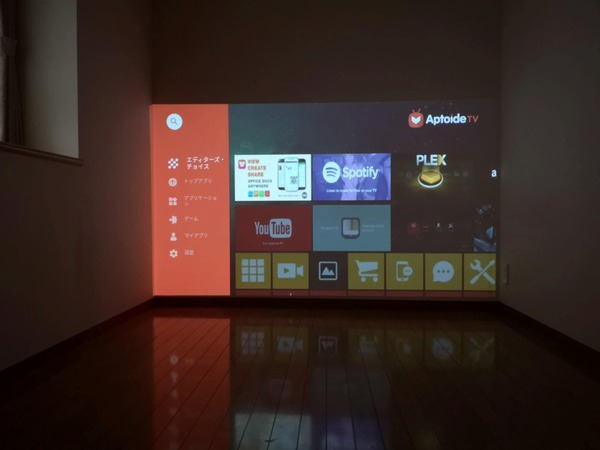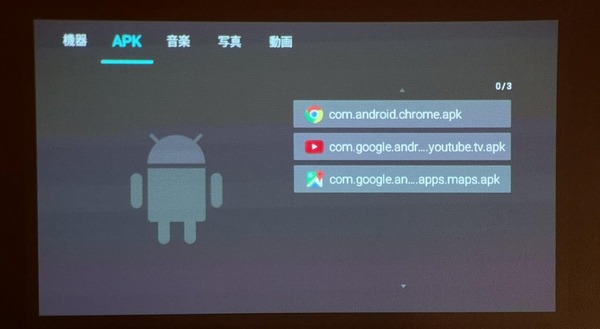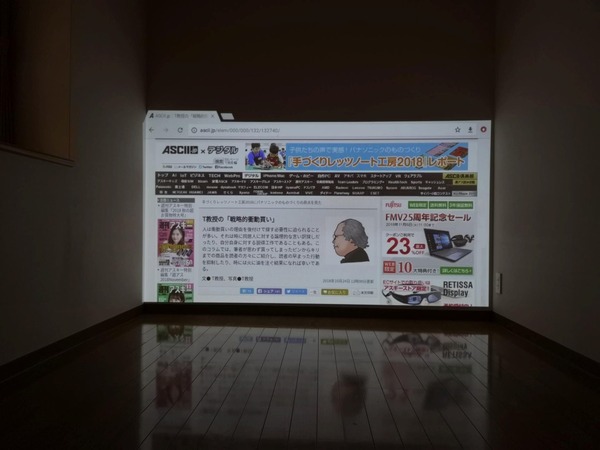スマホ直接続での投影も可能
アプリもAPKでインストールできた
まずは、持ち運び用の折り畳み式スクリーンに適当なプレゼンテーションデータを近距離で投影してみた。基本的に部屋の天井光は気にならず、近距離から投影する少人数のプレゼンテーションなら問題なさそうだ。
続いて、6畳部屋で最大に拡大できる画面を表示してみたところ、16:9の画面でほぼ100インチサイズを表示できた。実際のサイズイメージがわかるように画面の左端にやや大型のエレキギターを専用スタンドに載せて置いてみた。また同じ画像を4:3に比率に編集したものを表示してみたが、上下左右にかなりの余裕のある80インチクラスが最大サイズだった。
続いて、スマホだけでプレゼンをすることの多い筆者は、Nebula Capsuleとスマホ、折り畳み式スクリーンの3つをいっしょに持ち出し、その場でどのくらい簡単にプレゼンがスタートできるのか興味があったので試してみた。なんと、筆者の「HUAWEI P20 Pro」に市販のType-C-HDMI変換ケーブルを接続しただけで、Nebula Capsuleがスマホの接続を見つけて画面表示してくれた。
セットアップに時間がとられずにプレゼンスタートができるのは極めて便利だ。しかし、接続機器によってはNebula CapsuleのホームメニューのトップにあるHDMIクリックで、HDMIポートの事前スキャンが必要な場合があるのかもしれない。
プレゼン以外の基本機能としては、スマホ画面をプロジェクターに投影する「デスクトップモード」「ミラーリングモード」ともなんの問題もなく表示できた。調子に乗って、Nebula Capsuleを折り畳み式スクリーンから壁面投影に切り変えて、100インチクラスまで遠ざけてみた。デスクトップモードではグラフィックはそれほど問題なさそうだが、マウスカーソルが小さすぎて操作性はよくない感じだ。
続いて、我が家では本命の使用法である人気の「Amazonプライム・ビデオ」を選択してみた。どうもこのバージョンのアプリでは付属の専用リモコンをサポートしていないらしい。やむなくスマホアプリの「Capsule Control」をGoogle Playストアからダウンロードして使ってみた。
スマホ専用アプリのCapsule Controlは、画面の選択手段として専用リモコン的な操作もマウス操作両方とも可能だが、マウス操作は筆者のスマホとの相性問題なのか、極めて操作しづらいものだった。マウス操作だけで最近3度目の視聴となる海外ドラマ「ゲーム・オブ・スローンズ(GOT)」を表示させるまでに、相当の時間とやり直しを繰り返してやっと表示できた。
しかし、投影された映画の100インチの大画面はなかなか素晴らしく、操作性の悪さにも、ちょっとは目をつぶろうという気持ちになってしまう。YouTubeもスマホ画面で見るのと100インチ大画面で観るのとは、まったく違う快感度だ。少し残念なのは、Nebula CapsuleはAndroid OSを搭載するがGoogle Playには対応しておらず、専用の「Aptoide TV」というサイトからNebula Capsule専用のアプリをダウンロードする必要がある。いろいろな契約条件やスペックなどがあるようだが、一般的なユーザーにはやや不便な仕様だ。
ダメもとで、筆者はパソコンを使ってGoogle Playから「Chrome」と「Google Map」のAPKファイルをダウンロードしてUSBメモリーに転送、それをNebula Capsuleに接続し、ホーム画面のファイルマネージャーで両アプリを導入してみたところ、難なくインストール作業は終了し、今のところは問題なく動作している。
しかし、Nebula Capsuleの解像度で大スクリーンで、文字表示も多い一般的なウェブサイトや地図を見るには、かなり無理がある感じだった。また、ポインティングの操作性にも大きなハンディがあるだろう。しかし、Android OS搭載のプロジェクターを便利という尺度ではなく「できる」「おもしろい」という観点で評価するなら、さまざまな遊び方ができ、極めて楽しいガジェットだ。
いろいろ楽しんだ後、不要となったアプリは、ホーム画面のアプリマネージャーでいつでも簡単に削除できる。
コンパクトで充電池内蔵のNebula Capsuleなら、最新のmicroUSB端子が付いた容量32GB程度のUSBメモリーにパソコンでダウンロード保存している動画や音楽ファイルを転送し、“いつでもどこでもモバイルプロジェクター”として活用するには最高のガジェットだ。
ネットの評判を見る限り、1.5倍の150ルーメンに成長した「Nebula Capsule Pro」の画面の明るさの評価も、ほとんど話題にはなっていないようだ。本体ストレージの倍増も外部USBメモリーを使用すればほとんど問題ないだろう。ニューモデルであるProの発売で、初期モデルの売価が下がれば間違いなく買いのアイテムだ。
Nebula Capsuleの対応マルチメディアコンテンツの様式やミラーリング可能なアプリ、スマホなどには多少条件があるようなので、購入の際にはAnkerの商品ページや先人のレビューを参照、確認してほしい。筆者と同じような使い方であれば、まず満足度は高いだろう。
Nebula Capsuleは約2時間半の充電で、動画再生なら4時間、音楽なら30時間再生が可能だという。これならビジネス使用ではなく、旅行や蚊の時期を外したキャンプに持って行くのも素晴らしいだろう。最後の写真を撮影しようとしたら、いつの間にか家族に床に降ろされたワンコがプロジェクターを覗いている。生活環境にもよるが、やはり三脚を用意するなら、もう少し高さのあるモノが理想かもしれない。

今回の衝動買い
アイテム:Anker「Nebula Capsule」
・価格:3万9800円
T教授
日本IBMから某国立大芸術学部教授になるも、1年で迷走開始。今はプロのマルチ・パートタイマーで、衝動買いの達人。
T教授も関わるKOROBOCLで文具活用による「他力創発」を実験中。

この連載の記事
-
第858回
スマホ
USBケーブルの“正体”を暴くType-C結線チェッカーを衝動買い -
第857回
スマホ
全ポートType-C化に時代を感じつつ、CIOのUSB ACアダプタ「NovaPort TRIO II」を衝動買い -
第856回
スマホ
遊べる“ビジネス電子ペーパー”EZ Sign NFCを衝動買い -
第855回
スマホ
Galaxy Z Fold7用「両面アラミド繊維ケース」をやっぱりの衝動買い -
第854回
トピックス
それでも現金を持たざるを得ない現況で、ジッパー付きセキュリティポーチ靴下を衝動買い -
第853回
トピックス
3COINSのクリアワイヤレスキーボードが1000円に値下がりしたのでまた衝動買い -
第852回
トピックス
価格は優秀、剃りは凡庸 USB充電可なシャオミ製電動シェーバーを衝動買い -
第851回
トピックス
出張も旅行もこれ一台! 「クリップ型USB Type-C充電器+タップ」を衝動買い -
第850回
トピックス
年初にAndroid搭載のカラーE Ink端末「Bigme B751c」を衝動買いして9ヵ月使ってみた -
第849回
トピックス
理論派が作った“変態ピック”を半世紀ベーシストが衝動買い -
第848回
トピックス
“ケーブル紛失ゼロ”の未来系SSDケースを衝動買い - この連載の一覧へ